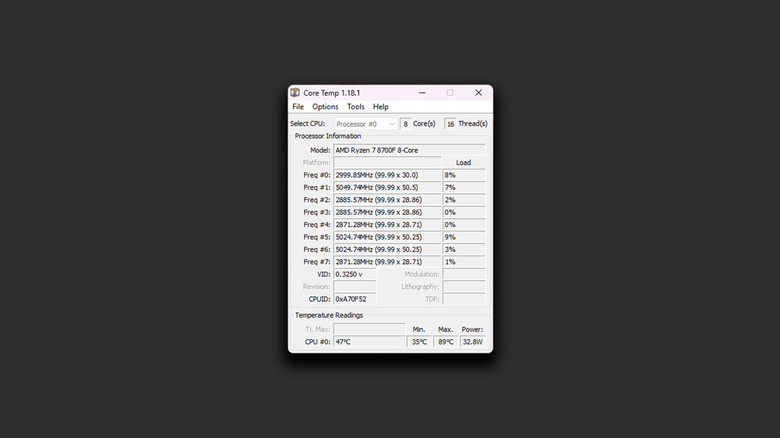हम लिंक से की गई खरीद पर एक कमीशन प्राप्त कर सकते हैं।
आपके बजट को फिट करने वाले सबसे अच्छे पीसी भागों को स्कोप करना उतना ही रोमांचक है जितना कि यह चुनौतीपूर्ण है। यह एक ठोस सीपीयू और एक गोमांस ग्राफिक्स कार्ड पर अपने बजट के थोक को उड़ाने के लिए स्वाभाविक है – और गेमिंग पीसी का निर्माण करते समय ये वास्तव में दो सबसे महत्वपूर्ण घटकों में से दो हैं। अधिक रैम और फास्ट स्टोरेज भी सीधे बेहतर प्रदर्शन में योगदान देगा, लेकिन पीसी के शेष भाग आमतौर पर एक बहिष्कृत होता है – कूलिंग समाधान अक्सर एक पहलू होता है जो प्रभावित होता है।
हालांकि जीपीयू की मांग करने वाले खेलों में उच्च तापमान हिट हो सकता है, यह आमतौर पर है सीपीयू जो ओवरहीटिंग मुद्दों में चलता है – और यह तब भी हो सकता है जब आपका पीसी पूर्ण लोड के अधीन नहीं है। यह बताने के लिए सबसे आसान और सबसे स्पष्ट तरीका है कि क्या आपका पीसी ओवरहीटिंग कर रहा है, यह मामले और उसके एयरफ्लो का शारीरिक रूप से निरीक्षण करना है। निकास प्रशंसकों से बाहर निकलने वाली गर्म हवा सामान्य व्यवहार होती है, लेकिन अगर आपका पीसी कैबिनेट अपने घटकों को दीर्घकालिक नुकसान से बचने के लिए इस गर्म बॉक्स को ट्यून करने के लिए टच-इट्स समय के लिए असुविधाजनक रूप से गर्म है।
ओवरहीटिंग से एफपीएस, हकलाने और लंबे समय तक फ्रेम में गिरावट भी होती है – जिनमें से कोई भी उस कंप्यूटर के लिए आदर्श नहीं है जिसे आपने गेम का आनंद लेने के लिए बनाया है। Windows में एक विफलता तंत्र होता है जो आपके PC को बंद कर देता है यदि आपके CPU का तापमान खतरनाक रूप से उच्च हो जाता है। जबकि यह तत्काल क्षति को रोकता है, यह अभी भी ओवरहीटिंग समस्या का समाधान नहीं है।
अपने गेमिंग पीसी पर ओवरहीटिंग के संकेतों के लिए जाँच
एक हंसी गेमिंग अनुभव या अचानक शटडाउन के अलावा, एक ओवरहीटिंग कंप्यूटर का एक और संकेत यह है कि अगर प्रशंसक नियमित रूप से पूरी गति तक रैंप करते हैं। तुम कर सकते हो सीपीयू तापमान की जाँच करें BIOS इंटरफ़ेस के माध्यम से – लेकिन यह आपको पूरी तस्वीर नहीं दे सकता है, यह देखते हुए कि आपका पीसी इस राज्य में किसी भी लोड के तहत मुश्किल से है। इसके बजाय, आप विंडोज पर मुफ्त उपयोगिता उपकरण डाउनलोड कर सकते हैं – मैं उपयोग कर रहा हूं कोर टेम्प मेरे कुख्यात गर्म राइज़ेन सीपीयू के तापमान की निगरानी करने के लिए पांच वर्षों से। आप स्टार्टअप पर चलाने के लिए ऐप को कॉन्फ़िगर कर सकते हैं और यहां तक कि सिस्टम ट्रे में एक आसान संकेतक को पिन कर सकते हैं।
आम तौर पर, लगभग 35 से 50 डिग्री सेल्सियस के आसपास कहीं भी वह तापमान है जिसकी आपको उम्मीद करनी चाहिए जब आपका पीसी निष्क्रिय हो। भारी भार के तहत, सीपीयू टेम्प्स 85 डिग्री तक बढ़ सकते हैं। आधुनिक Ryzen CPUs और भी गर्म दौड़ते हैं, खासकर जब स्टॉक कूलर के साथ जोड़ा जाता है। एएमडी का दावा है कि इसका नया सीपीयू 95 डिग्री तक के तापमान को संभालने के लिए डिज़ाइन किया गया है – लेकिन यह निश्चित रूप से आदर्श सीमा नहीं है, खासकर अगर ऐसी चीजें हैं जो आप अपने सीपीयू तापमान को ठीक करने के लिए कर सकते हैं।
पीसी तापमान का प्रबंधन
एक तरल कूलिंग सिस्टम पर स्विच करने से अंतर की दुनिया बन जाएगी – लेकिन यह हर बिल्ड की जरूरतों को मापने के लिए एक उपाय नहीं है। पहली चीजें पहले, किसी भी अवरोध की जांच करें जो आपके पीसी के एयरफ्लो को प्रभावित कर सकती है – आपके डेस्क पर अन्य आइटम जैसी चीजें किसी भी निकास प्रशंसकों के बहुत करीब स्थित हैं। कुछ भी जो सेवन एयरफ्लो को अवरुद्ध कर रहा है, वह भी आपकी मशीन में थर्मल को नकारात्मक रूप से प्रभावित करेगा। सुरक्षित रूप से अपने कंप्यूटर के अंदर की सफाई समय -समय पर सभी घटकों की दीर्घायु में योगदान देता है।
सही थर्मल पेस्ट चुनना और इसे अपने सीपीयू में लागू करने से थर्मल प्रदर्शन में भी सुधार हो सकता है – खासकर यदि आपने कूलर को एक बार पहले भी बदल दिया है या परिष्कृत किया है। यदि आप एक हार्डवेयर अपग्रेड के लिए खुजली कर रहे हैं, तो बीफियर एयर कूलर लेने से आपके सीपीयू टेम्पों को भी काफी कम हो सकता है। मैंने एएमडी के स्टॉक कूलर से अपेक्षाकृत सस्ते $ 25 तक स्विच किया थर्मलराइट फट हत्यारे 120 एसई कूरऔर यह तुरंत मेरे पीसी के निष्क्रिय और अधिकतम लोड तापमान से 10 से 20 डिग्री से मुंडा हुआ।
केस डिज़ाइन भी एक रिग के थर्मल प्रदर्शन में एक महत्वपूर्ण भूमिका निभाता है। फिश टैंक अलमारियाँ चिकना लग सकती हैं, लेकिन एक कारण है कि जैसे मामलों की तरह NZXT H5 प्रवाह उत्साही लोगों के बीच लोकप्रिय हैं और उच्च दर्जा दिए गए हैं। एक बेहतर एयर कूलर में अपग्रेड करना, थर्मल पेस्ट की एक नई परत को लागू करना, या बस अपने पीसी को एक सूखे, शांत और अच्छी तरह से हवादार जगह पर स्थानांतरित करना सभी को ओवरहीटिंग मुद्दों का मुकाबला कर सकता है।